|
HOLIDAYS 
Ringrazio Irene per l'invito a tradurre i suoi tutorial
qui puoi trovare qualche risposta ai tuoi dubbi. Se l'argomento che ti interessa non è presente, ti prego di segnalarmelo. Questo tutorial è stato realizzato con Corel2020 e tradotto con CorelX, ma può essere realizzato anche con le altre versioni di PSP. Dalla versione X4, il comando Immagine>Rifletti è stato sostituito con Immagine>Capovolgi in orizzontale, e il comando Immagine>Capovolgi con Immagine>Capovolgi in verticale. Nelle versioni X5 e X6, le funzioni sono state migliorate rendendo disponibile il menu Oggetti. Con la nuova versione X7, sono tornati Rifletti>Capovolgi, ma con nuove varianti. Vedi la scheda sull'argomento qui  English translation here English translation hereOccorrente: Materiale qui Per i tubes grazie Luz Cristina, Cal e CibiBijoux. Il resto del materiale è di Moi-Même. (in questa pagina trovi i links ai siti dei creatori del materiale) Filtri: se hai problemi con i filtri, consulta la mia sezione filtri qui Flaming Pear - Flexify 2 qui FM Tile Tools - Blend Emboss qui Alien Skin Eye Candy 5 Impact - Perspective Shadow qui Mura's Meister - Perspective Tiling qui  non esitare a cambiare modalità di miscelatura e opacità secondo i colori utilizzati. Metti il preset Cliccando sul file una o due volte (a seconda delle tue impostazioni), automaticamente il preset si installerà nella cartella corretta. perchè uno o due clic vedi qui Ricordati di cancellare il watermark prima di copiare i tubes, e di non salvare le modifiche quando li chiudi. Metti il gradiente nella cartella Gradienti. 1. Imposta il colore di primo piano con #77d8fd, e il colore di sfondo con il colore #025d80. 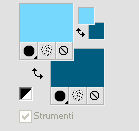 Passa il colore a Gradiente e seleziona il gradiente Holidays_MM, stile Lineare. 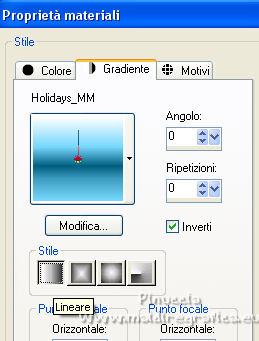 1. Apri canal alpha holidays (dimensione 950 x 550 pixels) Finestra>Duplica o sulla tastiera maiuscola+D per fare una copia.  Chiudi l'originale. La copia, che sarà la base del tuo lavoro, non è vuota, ma contiene le selezioni salvate sul canale alfa. (nel materiale trovi le selezioni da copiare nella cartella Selezioni e caricare "da disco", in caso di problemi con il canale alfa) Riempi  l'immagine trasparente con il gradiente, l'immagine trasparente con il gradiente,(o utilizza l'immagine di sfondo "fond dégradé": Selezione>Seleziona tutto /Incolla nella selezione) 2. Livelli>Duplica. Effetti>Plugins>Flaming pear - Flexify 2.  Effetti>Effetti 3D>Sfalsa ombra, colore di sfondo.  Ripeti Effetti>Plugins>Flaming pear - Flexify 2, con i settaggi precedenti. Ancora Effetti>Plugins>Flaming pear - Flexify 2, con nuovi settaggi.  Effetti>Effetti di distorsione>Coordinate polari.  3. Attiva il livello sottostante, Raster 1. Livelli>Nuovo livello raster. Selezione>Carica/Salva selezione>Carica selezione da canale alfa. La selezione #1 è subito disponibile. Devi soltanto cliccare Carica.  Riempi  la selezione con il gradiente. la selezione con il gradiente.Effetti>Effetti di trama>Mosaico di vetro.  Selezione>Deseleziona. Effetti>Effetti di immagine>Motivo unico, fianco a fianco.  4. Attiva il livello superiore. Effetti>Effetti 3D>Sfalsa ombra, colore bianco. 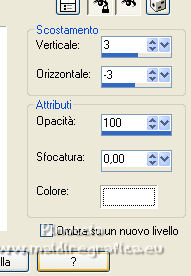 5. Livelli>Nuovo livello raster. Riempi  il livello con il gradiente. il livello con il gradiente.Effetti>Effetti di trama>Mosaico di vetro, con i settaggi precedenti. Immagine>Capovolgi. Effetti>Plugins>Mura's Meister - Perspective tiling.  6. Apri il tube della donna e vai a Modifica>Copia. Torna al tuo lavoro e vai a Modifica>Incolla come nuovo livello. Immagine>Ridimensiona, al 60%, tutti i livelli non selezionato. Regola>Messa a fuoco>Metti a fuoco. Tasto K per attivare lo strumento Puntatore  e imposta Posizione X: 604,00 e Posizione Y: 50,00. 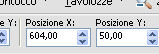 Tasto M per deselezionare lo strumento. 7. Livelli>Duplica. Attiva il livello sottostante dell'originale. Regola/Sfocatura>Sfocatura gaussiana - raggio 15.  Sposta  l'immagine a destra l'immagine a destraOggetti>Allinea>Destra, o, se la tua versione di PSP non rende disponibile il menu Oggetti: Imposta posizione Y: 19,00 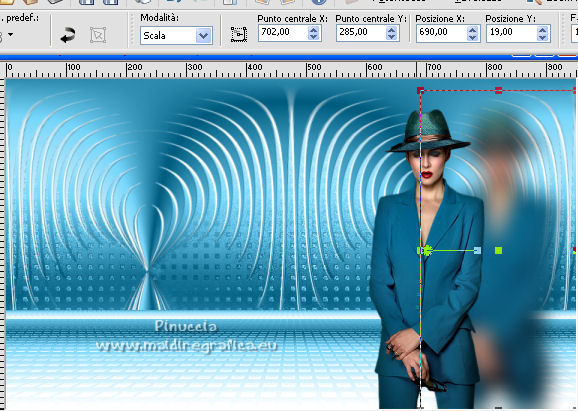 8. Attiva nuovamente il livello superiore. Effetti>Effetti 3D>Sfalsa ombra, colore nero.  9. Livelli>Nuovo livello raster. Riempi  il livello con il gradiente iniziale. il livello con il gradiente iniziale.Effetti>Plugins>Flaming Pear - Flexify 2, con i seguenti settaggi.  10. Livelli>Nuovo livello raster. Selezione>Carica/Salva selezione>Carica selezione da canale alfa. Apri il menu delle selezioni e carica la selezione #2.  Apri il misted CAL-2255-102517 e vai a Modifica>Copia. Torna al tuo lavoro e vai a Modifica>Incolla nella selezione. Cambia la modalità di miscelatura di questo livello in Sovrapponi. Regola>Messa a fuoco>Metti a fuoco. Effetti>Plugins>FM Tile Tools - Blend Emboss, con i settaggi standard.  Selezione>Deseleziona. Livelli>Unisci>Unisci giù. 11. Immagine>Ridimensiona, al 40%, tutti i livelli non selezionato. Tasto K per attivare lo strumento Puntatore  e imposta Posizione X: 44,00 e Posizione Y: 248,00. 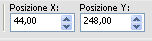 12. Livelli>Duplica. Immagine>Ridimensiona, al 40%, tutti i livelli non selezionato. Imposta Posizione X: 179,00 e Posizione Y: 408,00. 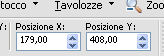 Tasto M per deselezionare lo strumento. Effetti>Plugins>Alien Skin Eye Candy 5 Impact - Perspective Shadow. Seleziona il preset Holidays_shadow e ok.  13. Attiva il livello sottostante. Ripeti Effetti>Plugins>Alien Skin Eye Candy 5 Impact - Perspective Shadow, preset Holidays_shadow. 14. Attiva il secondo livello dal basso. Ouvrir il paysage e vai a Modifica>Copia. Torna al tuo lavoro e vai a Modifica>Incolla come nuovo livello. Immagine>Ridimensiona, se e quanto necessario, tutti i livelli non selezionato. Regola>Messa a fuoco>Metti a fuoco. Cambia la modalità di miscelatura di questo livello in Moltiplica, o secondo il tuo misted e i tuoi colori). 15. Immagine>Aggiungi bordatura, 1 pixel, simmetriche, colore di sfondo. Immagine>Aggiungi bordatura, 10 pixels, simmetriche, colore bianco. Immagine>Aggiungi bordatura, 1 pixel, simmetriche, colore di sfondo. Immagine>Aggiungi bordatura, 50 pixels, simmetriche, colore bianco. 16. Apri il tube déco 1, e vai a Modifica>Copia. Torna al tuo lavoro e vai a Modifica>Incolla come nuovo livello. Colorizza secondo i tuoi colori. Tasto K per attivare lo strumento Puntatore  e imposta Posizione X: 14,00 e Posizione Y: 14,00. 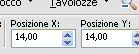 Tasto M per deselezionare lo strumento. Effetti>Effetti 3D>Smusso a incasso. 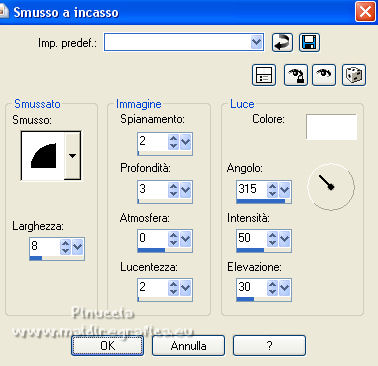 17. Apri il file di testo, colorizza secondo i tuoi colori e vai a Modifica>Copia. Torna al tuo lavoro e vai a Modifica>Incolla come nuovo livello. Effetti>Effetti 3D>Smusso a incasso, con i settaggi precedenti. Tasto K per attivare lo strumento Puntatore  e imposta Posizione X: 815,00 e Posizione Y: 636,00.  Tasto M per deselezionare lo strumento. 18. Firma il tuo lavoro su un nuovo livello. Aggiungi, se vuoi, i watermark dell'autore e del traduttore. Immagine>Aggiungi bordatura, 1 pixels, simmetriche, colore di sfondo. Immagine>Ridimensiona, 950 pixels di larghezza, tutti i livelli selezionato. Regola>Messa a fuoco>Maschera di contrasto.  Salva in formato jpg. Per i tubes di questo esempio grazie Azalée e Jewel (il misted del paesaggio è mio)  Per i tubes di questo esempio grazie Luz Cristina, Jewel e Silvie   Le vostre versioni. Grazie  Antonietta  Puoi scrivermi se hai problemi o dubbi, o trovi un link che non funziona, o soltanto per un saluto. |